আমরা উইন্ডোজ 11/10, বা লিনাক্সের মতো অন্যান্য প্ল্যাটফর্মগুলি হাইপার-ভি বা অন্য কোনও ভার্চুয়াল মেশিন প্ল্যাটফর্মের একটি একক মেশিনে একই সাথে চালাতে পারি। যাইহোক, কিছু ব্যবহারকারী রিপোর্ট করেছেন যে হাইপার-ভি সক্ষম করার চেষ্টা করার সময় বা হাইপার-ভি ম্যানেজারে একটি VM শুরু করার সময় তারা 0x80070057 ত্রুটি পায়৷ এই নিবন্ধে, আমরা দেখব আপনি যদি দেখতে পান তবে আপনি কী করতে পারেন হাইপার-ভি ত্রুটি কোড 0x80070057 .

দেখা ত্রুটি হল:
হাইপার-ভি কর্মী প্রক্রিয়া শুরু করতে ব্যর্থ হয়েছে, এক বা একাধিক আর্গুমেন্ট অবৈধ, ত্রুটি কোড 0x80070057
বা
নির্বাচিত ভার্চুয়াল মেশিনের অবস্থা সংরক্ষণ করার চেষ্টা করার সময় একটি ত্রুটি ঘটেছে, এক বা একাধিক আর্গুমেন্ট অবৈধ, ত্রুটি কোড 0x80070057
বা
উইন্ডোজ অনুরোধ করা পরিবর্তনগুলি সম্পূর্ণ করতে পারেনি।
ডাউনগ্রেড সহ আরও গুগলঅস্ত্রোপচার.
ত্রুটি কোড: 0x80070057
0x80070057 VM ত্রুটি কি?
ত্রুটি কোড 0x80070057 ব্যবহারকারীদের তাদের উইন্ডোজ কম্পিউটারে হাইপার-ভি ম্যানেজারে হাইপার-ভি সক্ষম করতে বা একটি ভিএম শুরু করার অনুমতি দেয় না। ত্রুটি কোড সাধারণত একটি ভুল পরামিতি বা দূষিত বা অনুপস্থিত সিস্টেম ফাইলের ফলাফল।
উইন্ডোজ কম্পিউটারে 0x80070057 হাইপার-ভি ত্রুটি ঠিক করুন
আপনি হাইপার-ভি ব্যবহার করে সক্ষম করার চেষ্টা করার সময় হাইপার-ভি ত্রুটি Ccode 0x80070057 দেখতে পেলে উইন্ডোজ বৈশিষ্ট্য অথবা হাইপার-ভি ম্যানেজারে একটি VM শুরু করুন তারপর এই সমস্যাটি সমাধান করতে নীচে দেওয়া সমাধানটি ব্যবহার করুন।
- কম্পিউটারটি ন্যূনতম সিস্টেমের প্রয়োজনীয়তা পূরণ করে কিনা তা পরীক্ষা করুন
- হার্ডওয়্যার ভার্চুয়ালাইজেশন সক্ষম করুন
- PowerShell ব্যবহার করে হাইপার-ভি সক্ষম করুন
- রেজিস্ট্রি কনফিগার করুন
চল শুরু করি.
গরম মেল অ্যাকাউন্টটি পরীক্ষা করুন
1] চেক সিস্টেম ন্যূনতম সিস্টেমের প্রয়োজনীয়তা পূরণ করে
প্রথমত, আমাদের হাইপার-ভি সিস্টেমের প্রয়োজনীয়তা দেখা উচিত। সিস্টেমের প্রয়োজনীয়তা পূরণ না হলে আপনি হাইপার-ভি সক্ষম করতে পারবেন না। সুতরাং, নিশ্চিত করুন যে আপনার কম্পিউটার নীচে উল্লিখিত সিস্টেমের প্রয়োজনীয়তার সাথে মেলে।
- প্রসেসর : 2 (বা তার বেশি) কোর সামঞ্জস্যপূর্ণ 64-বিট প্রসেসর 1 GHz (বা দ্রুত) দিয়ে সজ্জিত
- র্যাম : 4 জিবি বা তার বেশি
- সিস্টেম স্টোরেজ : 64 জিবি সর্বনিম্ন বা উচ্চতর
- সিস্টেম ফার্মওয়্যারকে UEFI এবং সিকিউর বুট সমর্থন করতে হবে
- বিশ্বস্ত প্ল্যাটফর্ম মডিউল (TPM) সংস্করণ 2.0 এর জন্য সমর্থন
- গ্রাফিক্স কার্ডটি DirectX 12 বা তার পরবর্তী সংস্করণের সাথে সামঞ্জস্যপূর্ণ হতে হবে
WDDM 2.0 ড্রাইভারের জন্য সমর্থন - ডিসপ্লে যা 720p HQ সমর্থন করে যার আকার 9″ এর চেয়ে বেশি তির্যকভাবে একটি 8 বিট/রঙ প্যানেল সহ
আপনি যদি এই সিস্টেমের প্রয়োজনীয়তাগুলি কভার করে থাকেন তবে পরবর্তী সমাধানে যান।
পড়ুন: হাইপার-ভি ভার্চুয়াল মেশিন সংরক্ষিত অবস্থায় আটকে আছে
2] হার্ডওয়্যার ভার্চুয়ালাইজেশন সক্ষম করুন
আপনি যদি হাইপার-ভি চালু করতে না পারেন, তাহলে এগিয়ে যান এবং হার্ডওয়্যার ভার্চুয়ালাইজেশন সক্ষম করুন। একটি VM তৈরি করতে হাইপার-ভি ভার্চুয়ালাইজেশন প্রয়োজন, এবং কখনও কখনও, হাইপার-ভি BIOS-এ বৈশিষ্ট্যটি নিষ্ক্রিয় করা থাকলে তা চালু করতে অস্বীকার করে। ডিফল্টরূপে, বৈশিষ্ট্যটি সক্রিয় থাকে, তবে একটি BIOS বা সিস্টেম আপডেট একই অক্ষম করতে পারে। সুতরাং, এগিয়ে যান এবং হার্ডওয়্যার ভার্চুয়ালাইজেশন সক্ষম করুন আপনার কম্পিউটারে এবং পুনরায় চেষ্টা করুন।
3] PowerShell ব্যবহার করে হাইপার-ভি সক্ষম করুন
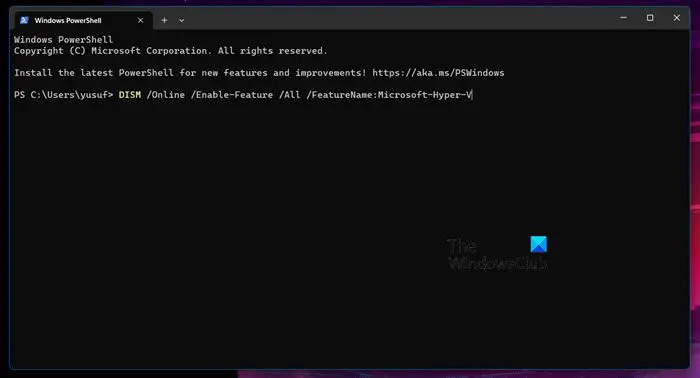
আমাদের মধ্যে বেশিরভাগই এই সত্যটি সম্পর্কে সচেতন নই যে হাইপার-ভি সক্ষম করতে আমাদের সর্বদা GUI ব্যবহার করতে হবে না, পরিবর্তে, আমরা একই কাজ করার জন্য একটি পাওয়ারশেল কমান্ডের জন্য যেতে পারি। কিছু শিকার জন্য, এক সহজে পারে একটি PowerShell কমান্ড ব্যবহার করে হাইপার-ভি সক্ষম করুন . একই কাজ করতে নিচে উল্লেখিত ধাপগুলো অনুসরণ করুন।
- উইন্ডোজ কী টিপুন এবং টাইপ করুন শক্তির উৎস এবং নির্বাচন করুন প্রশাসক হিসাবে চালান .
- নিম্নলিখিত কমান্ড টাইপ করুন:
DISM /Online /Enable-Feature /All /FeatureName:Microsoft-Hyper-V
- প্রক্রিয়াটি সম্পন্ন হলে, কম্পিউটার পুনরায় চালু করুন।
এখন, হাইপার-ভি সক্ষম কিনা তা পরীক্ষা করুন।
4] রেজিস্ট্রি কনফিগার করুন
যদি হাইপার-ভিতে একটি VM শুরু না হয়, তাহলে খুব সম্ভবত কিছু রেজিস্ট্রি কী ভুল কনফিগার করা হয়েছে বা কিছু পরিবর্তনের প্রয়োজন। পরিবর্তন প্রয়োজন কারণ McAfee VirusScan Enterprise 8.8 Patch 5 তৈরি করে mfedic স্ট্রিং যা হাইপার-ভিতে হস্তক্ষেপ করে।
কোনও কী পরিচালন পরিষেবার সাথে যোগাযোগ করা যায়নি
কোনো পরিবর্তন করার আগে, রেজিস্ট্রির একটি ব্যাকআপ তৈরি করুন কারণ কিছু ভুল হলে এটি ব্যবহার করা যেতে পারে। একটি ব্যাকআপ তৈরি করার পরে, রেজিস্ট্রি এডিটর খুলুন এবং নিম্নলিখিত অবস্থানে যান।
HKEY_LOCAL_MACHINE\SYSTEM\CurrentControlSet\Control\Class\{4d36e967-e325-11ce-bfc1-08002be10318}খোঁজা mfedic এবং এটি মুছে দিন।
অবশেষে, আপনার কম্পিউটার রিবুট করুন এবং সমস্যাটি সমাধান হয়েছে কিনা তা পরীক্ষা করুন।
আশা করি, আপনি এই নিবন্ধে উল্লিখিত সমাধানগুলি ব্যবহার করে সমস্যাটি সমাধান করতে পারেন।
পড়ুন: ত্রুটি 0x80370102, ভার্চুয়াল মেশিন চালু করা যায়নি
আমি কিভাবে ত্রুটি কোড 0x80070057 ঠিক করব?
আপনি ত্রুটি পান এই পোস্ট দেখুন 0x80070057 Windows 11/10-এ যখন Windows Update ব্যবহার করা হয়, Windows ইনস্টল করা বা আপগ্রেড করা, Windows Backup চালানো ইত্যাদি, তখন আপনি এই সর্বব্যাপী ত্রুটি কোডটি দেখতে পাবেন যখন এক বা একাধিক আর্গুমেন্ট বৈধ নয়।
পড়ুন: উইন্ডোজে 0x800f080c হাইপার-ভি ত্রুটি ঠিক করুন .















